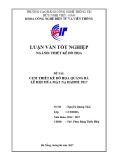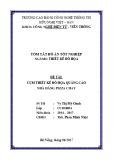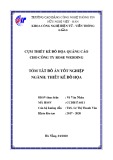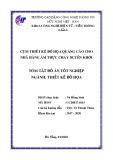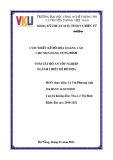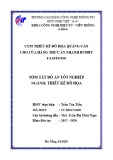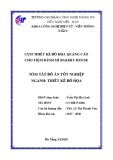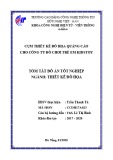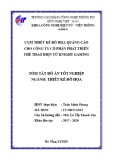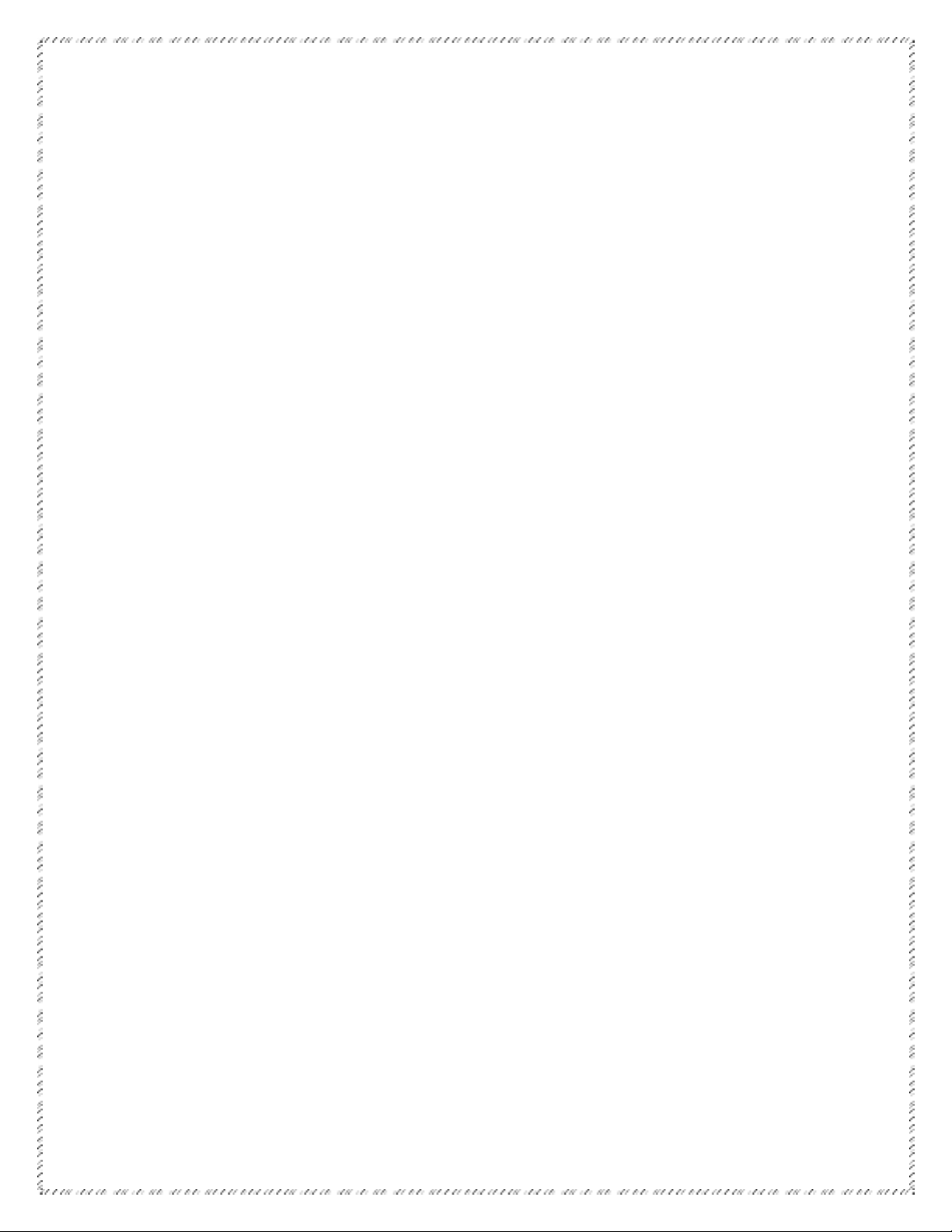
Chuyên đề Đồ họa ứng dụng – Khoa CNTT – ĐH KHTN TpHCM
TRƯỜNG ĐẠI HỌC KHOA HỌC TỰ NHIÊN
KHOA CÔNG NGHỆ THÔNG TIN
BÁO CÁO ĐỒ ÁN MÔN
CHUYÊN ĐỀ ĐỒ HỌA ỨNG DỤNG
Đồ án số 10 :
Sử dụng phần mềm Adobe
Photoshop trong thiết kế đồ họa
Giáo viên hướng dẫn:
Thầy Lý Quốc Ngọc
Sinh viên thực hiện:
Nguyễn Vũ Dzuy Dương 0112214
Nguyễn Thành Dũng 0112179
Tháng 6/2005
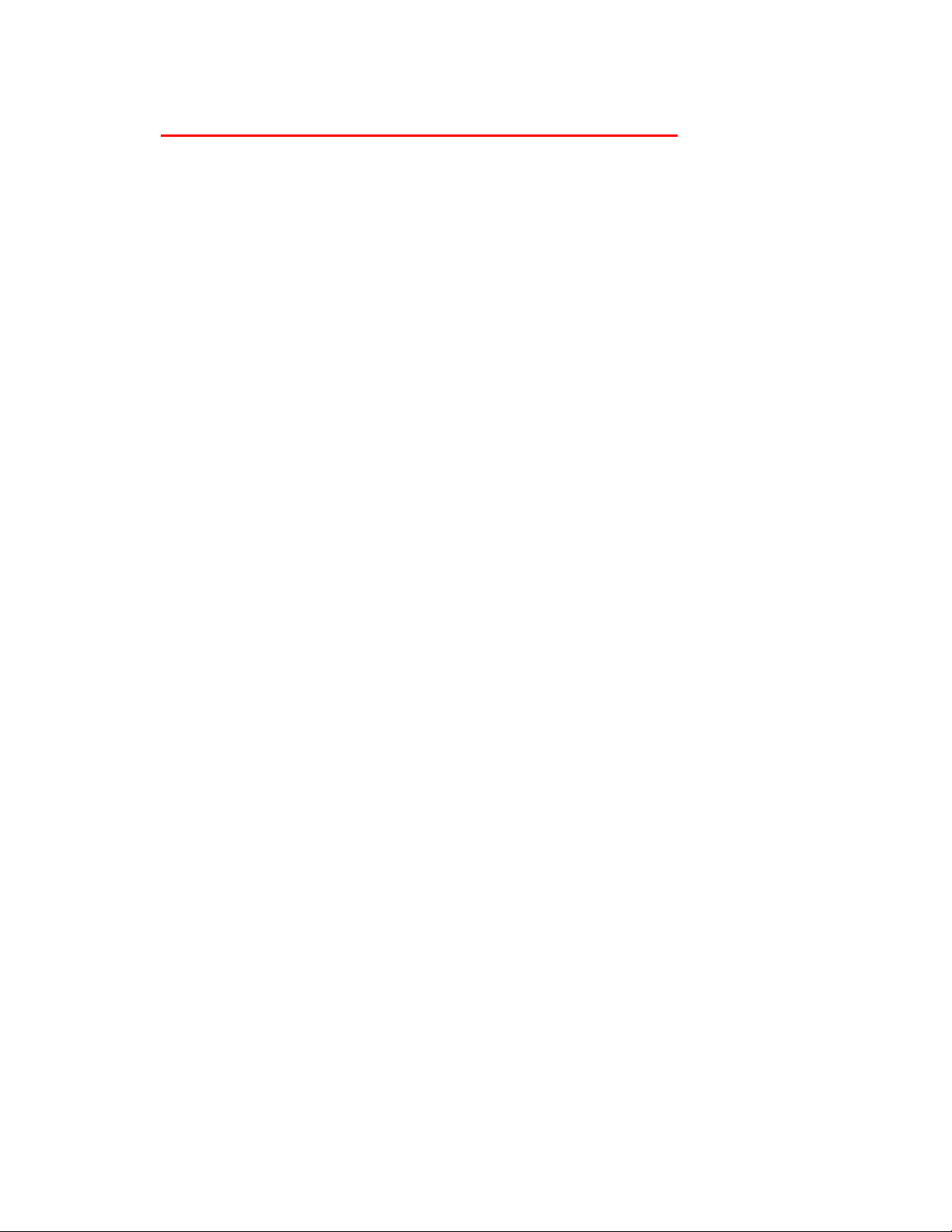
Chuyên đề Đồ họa ứng dụng – Khoa CNTT – ĐH KHTN TpHCM
I) Sưu tầm các mẫu thiết kế đặc sắc của Adobe Photoshop :
Các mẫu demo cho các bộ lọc. (xem thêm trong các file hướng dẫn)
KPT6.(KPT Gel)
Onamental Shap.(Superblade Pro/Blade Pro)
Rosebud.(Sinedot II, Eye Candy)
Dream Catcher.(Sinedot II, VM Distortion ,plugin PSP cho photoshop)
Golden Goblet.(Sinedot II, VM Toolbox, VM Distortion)
Diamond Frame(Superblade Pro/Blade Pro).
Sinedot Clock(Sinedot II, VM Toolbox, VM Distortion).
Spiro Butterfly.
Các mẫu tập huấn trong Photoshop. (xem thêm trong các file hướng dẫn)
Kiosk Orb.
Metal and Glass Basics.
Matrix.
Stone.
Under World Gaming.
Japanese Anime Bead.
2 mẫu Mattroivà Matnuoc trong thư mục CacMauKhac.
Các mẫu về hình.
Ảnh studio.
ThaiTai.
TrieuHoang.
Phục chế ảnh.(thiếu 6 mẫu của bạn Trung)
Model.
Ảnh quảng cáo và loại khác.
Brochure.
Carven.
CD.
BiaCD.
Thiep.
Miss.
BucTuong.
Các thông tin kỹ thuật một số mẫu về hình:
ThaiTai(xem thêm trong phần hướng dẫn)
Kỹ thuật lớn nhất trong mẫu này là phần làm mịn da mặt, sử dụng công cụ Clone
Stamp.
TrieuHoang
Background
Được tô đen.
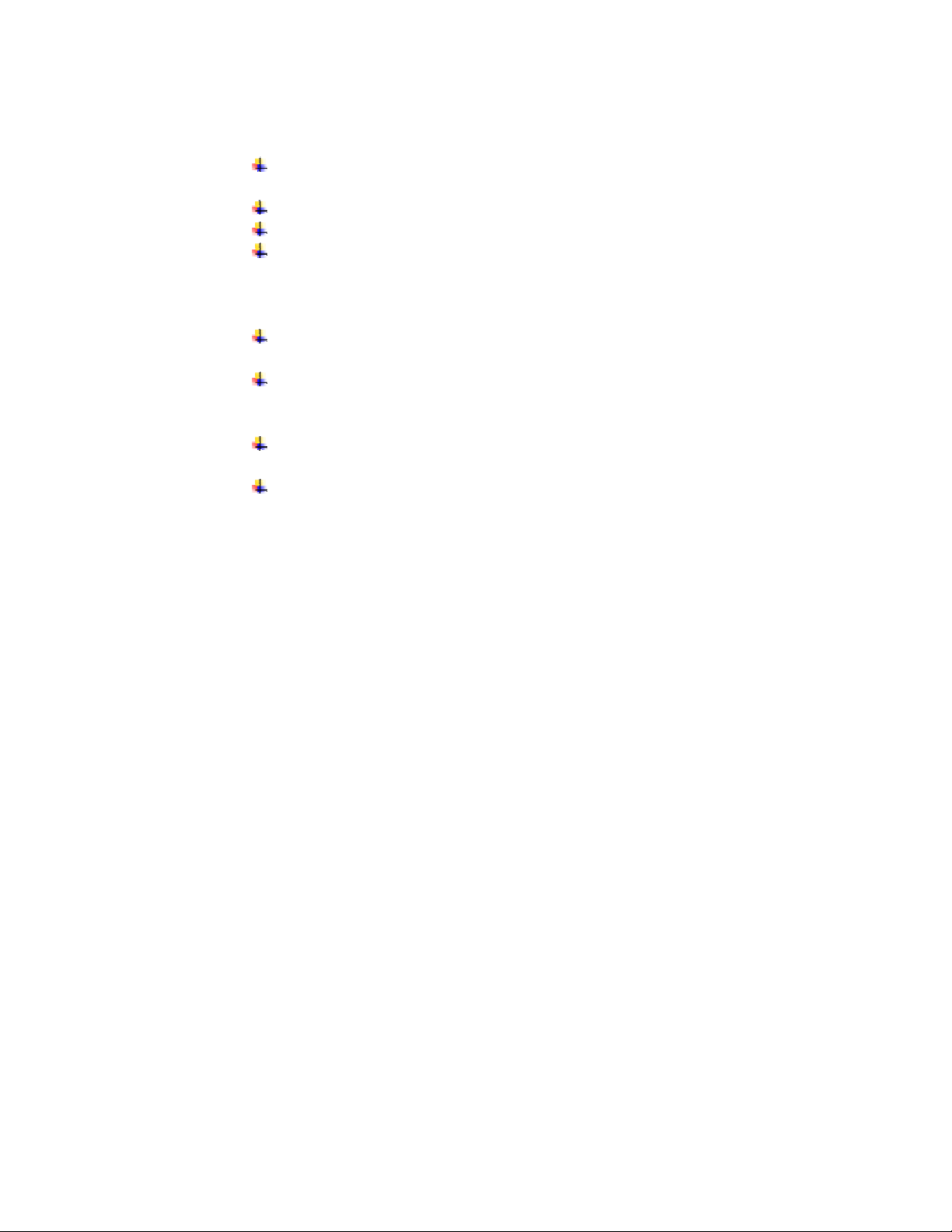
Chuyên đề Đồ họa ứng dụng – Khoa CNTT – ĐH KHTN TpHCM
Layer Background copy
Phần ảnh:
Chứa hình ảnh ca sĩ Triệu Hoàng.
Phần Layer Mask:
Được sử dụng để bôi đi phần cánh tay.
Phần bôi đen trên Layer Mask là phần cánh tay sẽ bị che đi.
Được thực hiện bằng cách sử dụng công cụ Brush với thiết lập phun trên Layer
Mask.
Layer 2
Phần ảnh:
Cũng là hình ảnh của ca sĩ Triệu Hoàng nhưng được lấy từ một tấm ảnh khác có
bàn tay đang đặt trên đàn guitar.
Tấm ảnh được chép vào và được thực hiện các phép biến hình để tương hợp với
tấm hình hiện tại.
Phần Layer Mask:
Được sử dụng để bôi đi những phần không cần thiết chỉ để chừa lại phần cánh
tay mà tấm ảnh ở Layer Background copy còn thiếu.
Việc thực hiện cũng làm tương tự như trong phần Layer Mask trong Layer
Background copy.
Layer 8 copy:
Chứa hình ảnh chiếc là được đặt ngay vị trí ghép ảnh để che đi nhược điểm của chỗ
ghép.
Layer1 và Layer 8 copy 2
Chứa hình ảnh các chiếc lá khác để tạo cho hình ảnh độ tự nhiên cần thiết.
Model
Layer Background
Chứa ảnh gốc.
Layer 5
Chứa ảnh với nền đã được đổi màu bằng lệnh Hue/Saturation với thiết lập.
Chọn colorize.
Hue 43.
Saturation 100.
Lightness -31.
Layer 16
Chứa vùng da được tô màu bằng lệnh Hue/Saturation với thiết lập.
Chọn colorize.
Hue 28.
Saturation 61.
Lightness
Sau đó dùng lệnh curve với thiết lập sau:
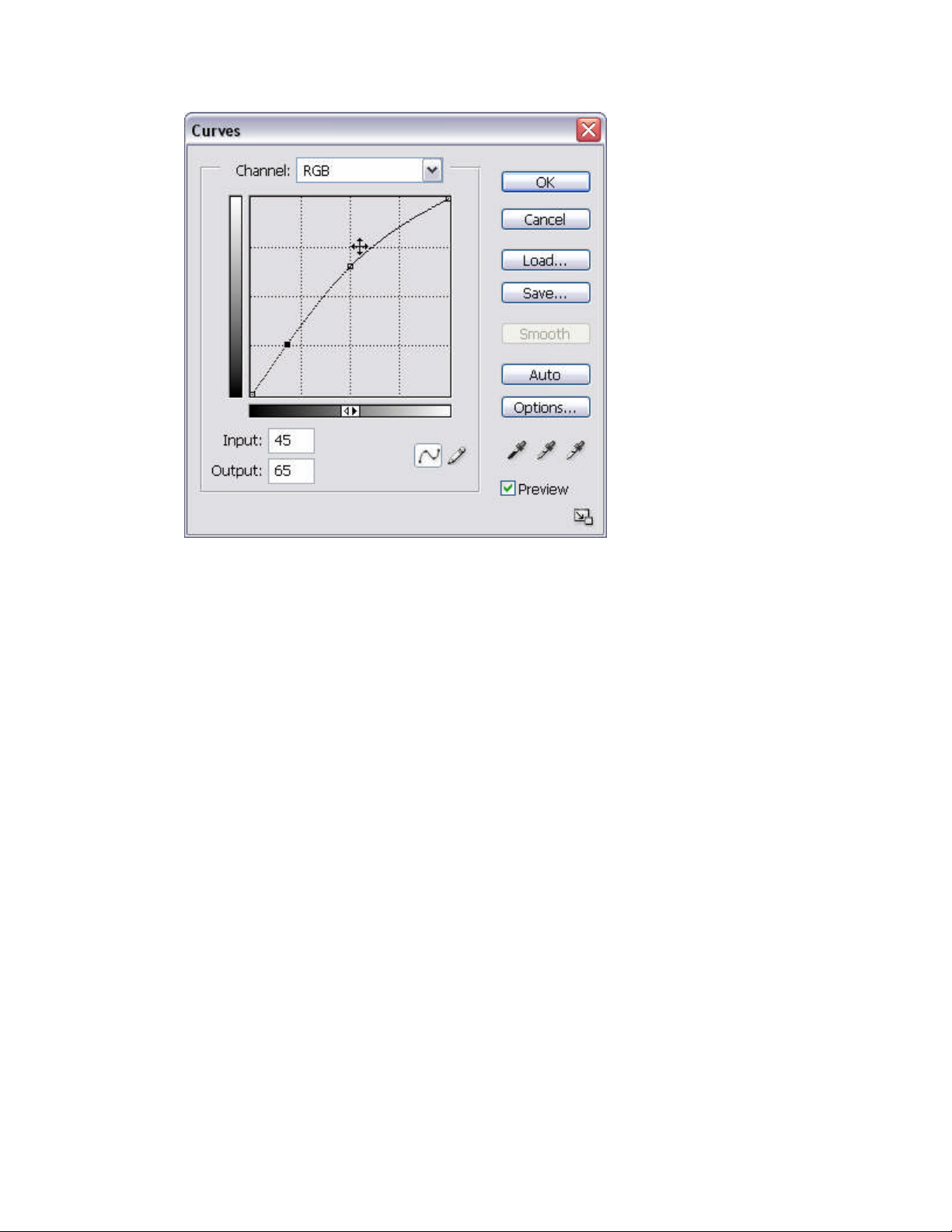
Chuyên đề Đồ họa ứng dụng – Khoa CNTT – ĐH KHTN TpHCM
Layer 14
Chứa vùng môi được tô màu bằng lệnh Hue/Saturation với thiết lập.
Chọn colorize.
Hue 5.
Saturation 70.
Lightness -6.
Layer 12
Chứa vùng áo được tô màu bằng lệnh Hue/Saturation với thiết lập.
Chọn colorize.
Hue 5.
Saturation 77.
Lightness -5.
(mẫu của nhóm làm có màu nhạt hơn)
Layer 10
Chứa vùng giầy được tô màu bằng lệnh Hue/Saturation với thiết lập.
Chọn colorize.
Hue 7.
Saturation 82.
Lightness –10.
Layer 9
Chứa vùng quần được tô màu bằng lệnh Hue/Saturation với thiết lập.
Chọn colorize.
Hue 239.
Saturation 74.
Lightness 5.
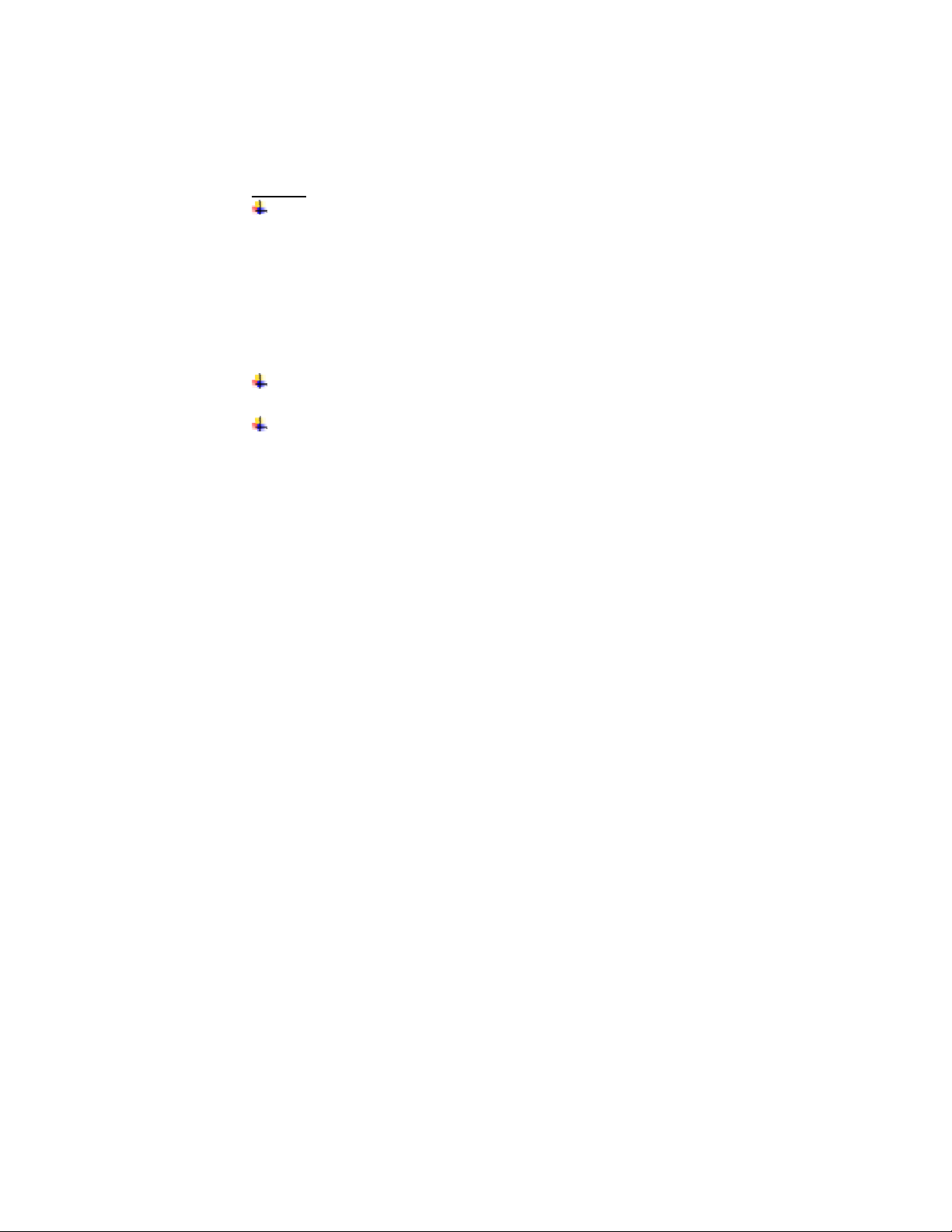
Chuyên đề Đồ họa ứng dụng – Khoa CNTT – ĐH KHTN TpHCM
Layer 15
Chứa vùng tóc với Layer Mask được sử dụng để che đi các vùng không thuộc về
vùng tóc.
Lưu ý:
Tất cả các vùng chọn nào được áp dụng lệnh Hue/Saturation sau đó nên được
làm bóng (chỉ làm bóng các vùng cần thiết) bằng công cụ Color Dodge.
Brochure
Background
Được tô màu trắng.
Layer 1
Phần ảnh:
Là hình ảnh hồ gươm được chép ra từ một ảnh khác.
Phần Layer Mask:
Sử dụng công cụ gradient tô từ trắng sang đen.
Layer 3
Gồm các vùng chọn được tô trắng tạo viền cho ảnh.
Áp dụng thêm hiệu ứng drop shadow cho layer này.
Các thiết lập về drop shadow bạn có thể coi trong file psd.
Layer 4
Gồm các vùng chọn được tô màu được sử dụng để làm giới hạn cho các vùng chứa
ảnh.
Layer 5,6,7
Là các bức ảnh được chép từ ảnh khác, được xén, thu nhỏ, và quay.
Sau đó các Layer này sẽ được thông qua bước Create Clipping Mask để đặt vào
trong các khung ảnh tạo ra trong Layer 4.
Lưu ý: các layer này phảI nằm ngay trên Layer 4.
Layer 2
Đơn giản chỉ chứa đường viền xanh bên cạnh trái của ảnh.
Carven
Background
Được tô màu trắng.
Layer 08 image specific
Chứa hình ảnh do tác giả chọn làm nền.
Layer 1 copy
Chứa hình ảnh người mẫu quảng cáo cho áo vét.
Layer 1 copy 2
Là duplicate của layer 1 copy.
Thực hiện tạo vùng chọn trên layer này.
Xóa đi hình ảnh trong vùng chọn.
Chọn Feather Radius khoảng 50 pixels.
Tô vùng chọn bằng màu xanh lá cây đậm.